航拍图片后期处理教程
1、首先,我们双击电脑桌面的ps软件的快捷方式打开ps软件;接着,我们打开一张航拍图片。


2、航拍图片一般都是拍摄的范围比较大,我们想要凸出显示我们想要的地方,那就要使用裁剪工具对其进行裁剪了。
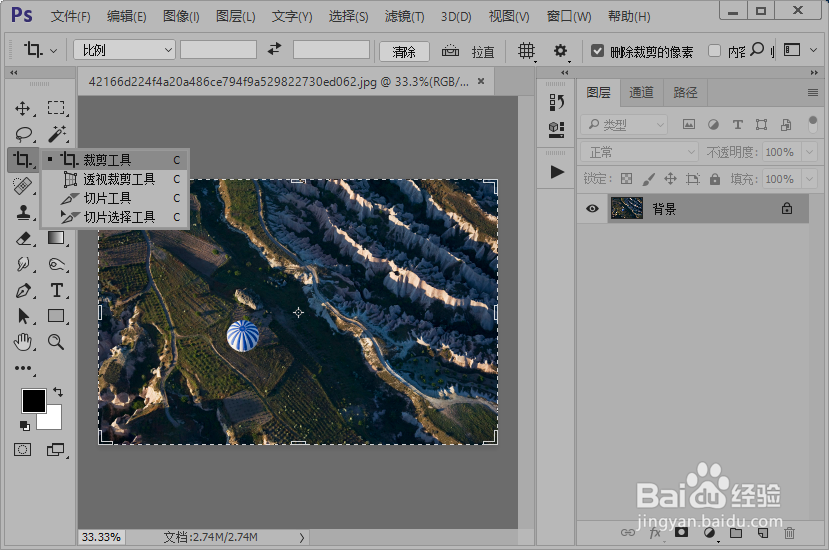

3、如果航拍图片比较暗,我们可以先调整一下亮度/对比度,参数如图所示。
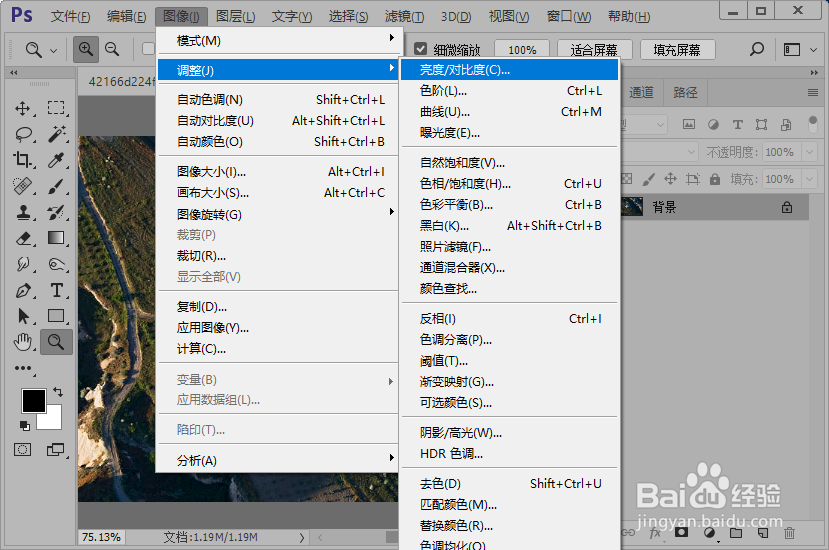
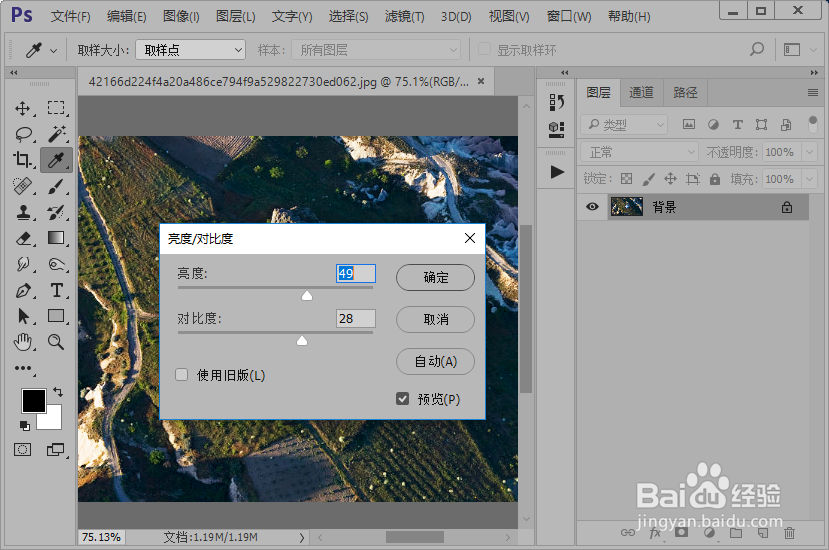
4、接下来,我们使用曲线调整一下,参数如图所示。


5、使用色阶调整航拍图片,参数如图所示。
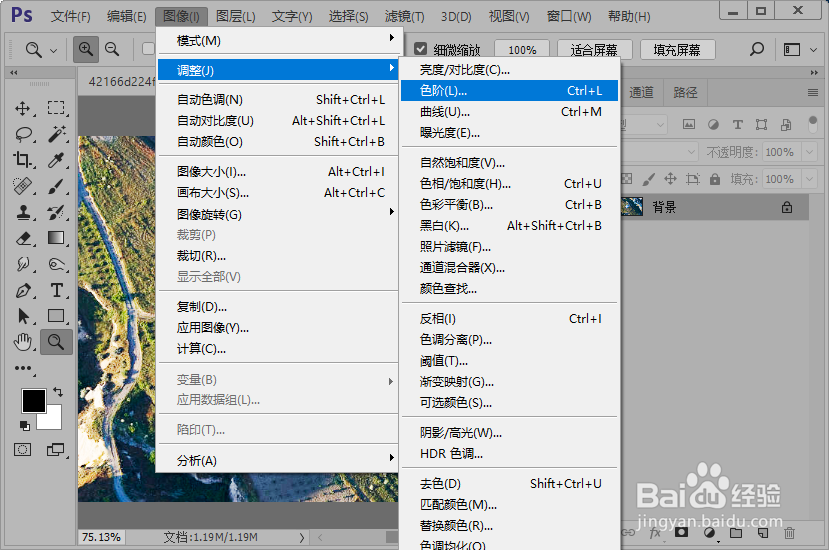
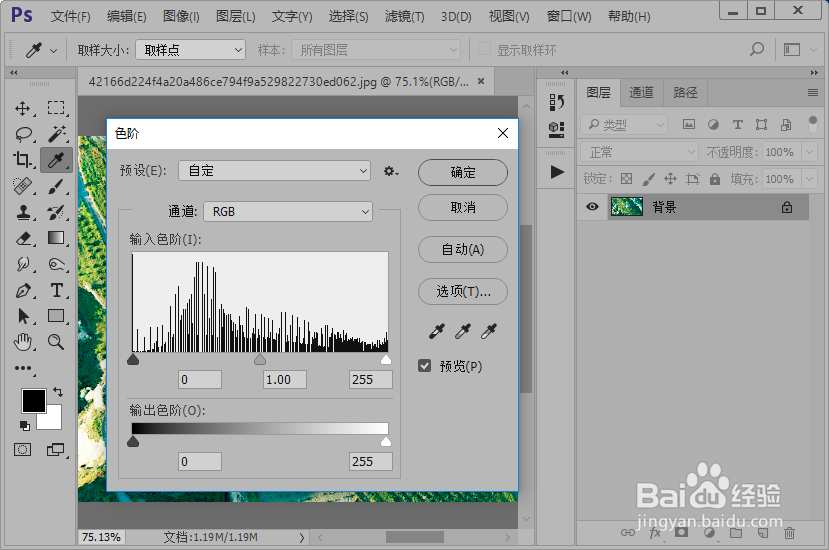
6、再次使用曲线调整航拍图片,分别调整RGB通道和红色通道,参数如图所示。


7、新建空白图层,设置前景色颜色;然后给空白图层填充前景色颜色。
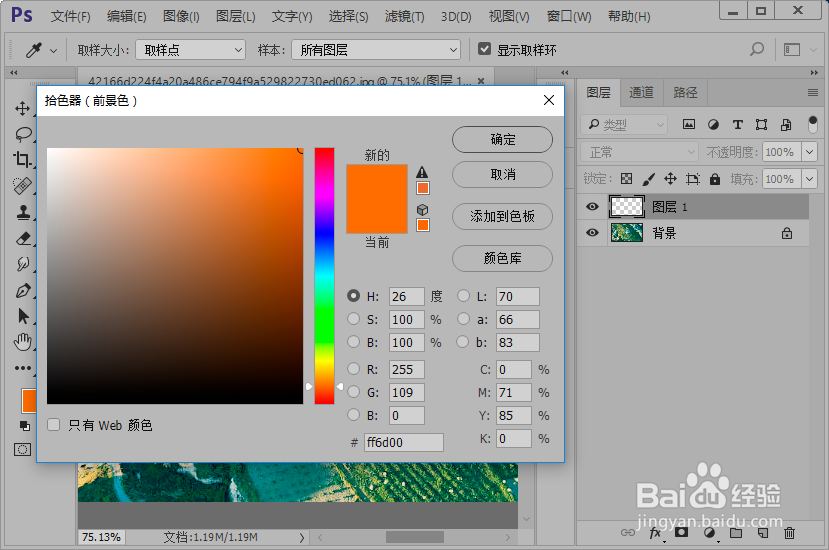

8、设置图层 1的不透明度为49%;调整图层混合模式为柔光。

9、这样,我们就完成了对航拍图片的后期处理,效果如图所示。
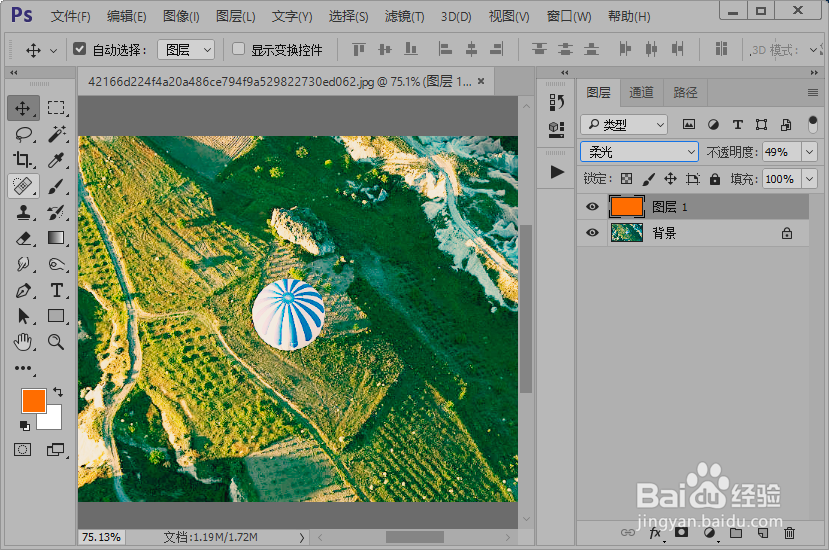

声明:本网站引用、摘录或转载内容仅供网站访问者交流或参考,不代表本站立场,如存在版权或非法内容,请联系站长删除,联系邮箱:site.kefu@qq.com。
阅读量:173
阅读量:25
阅读量:48
阅读量:55
阅读量:84